使用n包可以轻松快速地切换node.js版本,它可以帮助您在不同的环境中安装、卸载和更新node.js。通过安装n包,您可以指定要安装的特定版本,并且只需几行代码就可以切换到新版本。此外,n包还可以帮助您卸载旧版本、检查安装状态、管理全局或局部节点实例以及更多。
要快速切换Node.js版本,您可以使用n包,以下是n包的安装、使用和常用命令:
安装n包
# 通用
npm install -g n
# mac
brew install n
这将全局安装n包。
切换Node.js版本
sudo n <version>
使用sudo命令以管理员身份运行该命令,其中
sudo n latest
或者要安装Node.js的LTS版本,请输入:
sudo n lts
您也可以指定特定的Node.js版本号,例如:
# 切换指定版本
sudo n 12.22.6
# 切换16
sudo n 16
# 切换18
sudo n 18
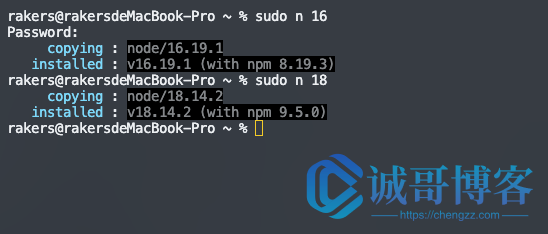
更新Node.js版本
sudo n stable
这将更新Node.js到最新的稳定版本。
卸载Node.js版本
sudo n rm <version>
其中
检查Node.js版本
node -v
这将显示当前正在运行的Node.js版本号。
列出已安装的Node.js版本
sudo n ls

这将列出已安装的所有Node.js版本。当前正在使用的版本将以星号(*)标记。
其他n包命令
sudo n latest: 安装最新版本的Node.js。sudo n lts: 安装最新的LTS版本的Node.js。sudo n stable: 安装最新的稳定版本的Node.js。sudo n which <version>: 显示特定版本的Node.js二进制文件的路径。sudo n use <version>: 切换到特定版本的Node.js并启动REPL。sudo n bin <version>: 显示特定版本的Node.js二进制文件所在的目录。
希望这些命令能够帮助您快速切换和管理不同版本的Node.js。
© 版权声明
![图片[1]-诚哥博客微信公众号同步更新啦,文章转发工具助力推广-诚哥博客](http://oss.chengzz.com/typora_img/202303301641956.jpeg?imageView2/0/q/75)
THE END
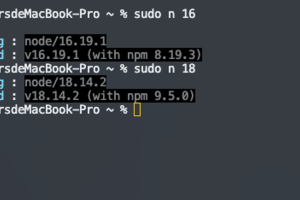
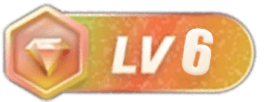
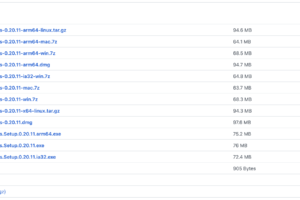
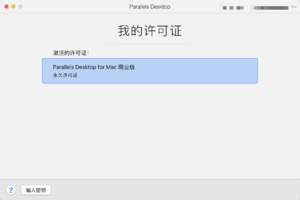
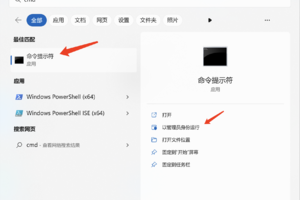
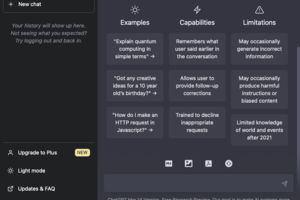

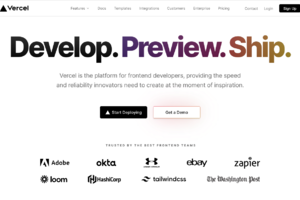

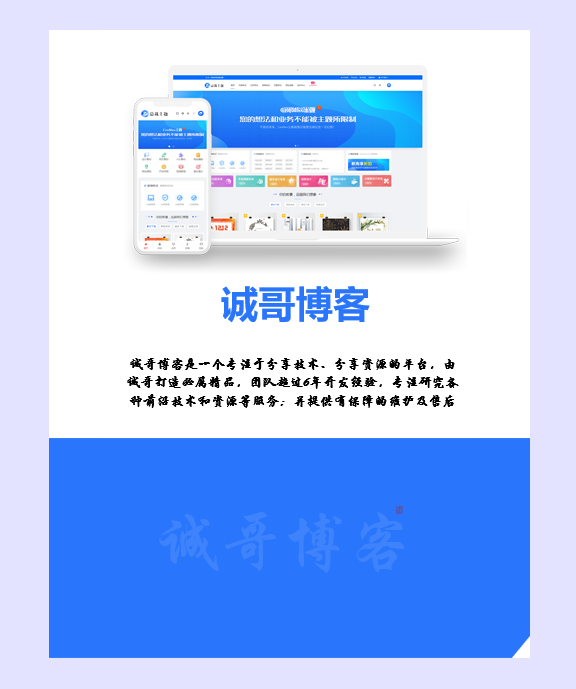
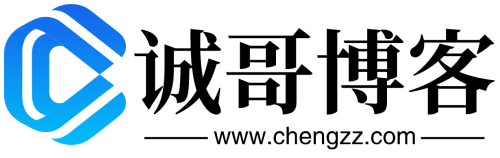
暂无评论内容